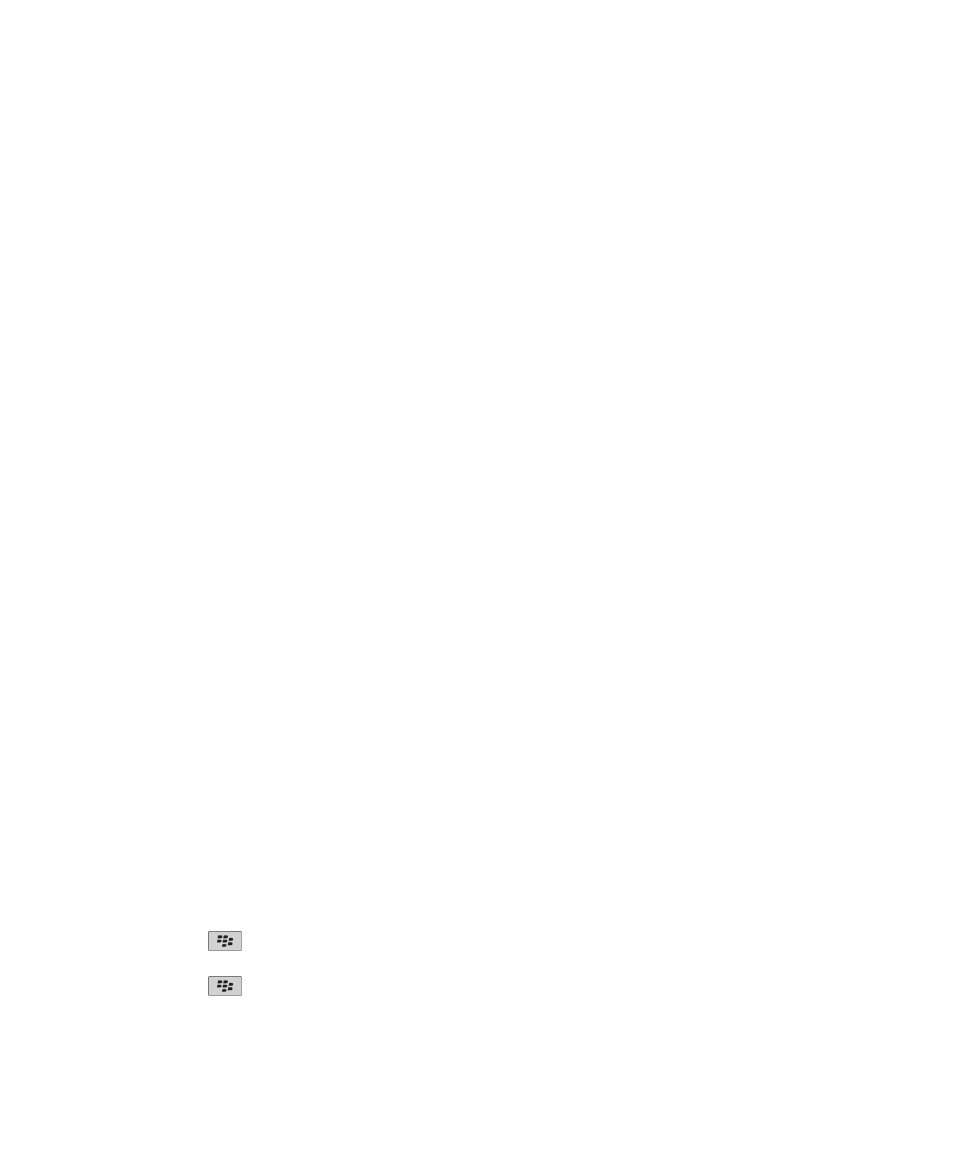
Camera
Niet met elk BlackBerry®-toestel kan worden gefotografeerd of gefilmd. Niet alle camera- en videofuncties zijn op elk model
BlackBerry-toestel beschikbaar.
Een foto maken
1. Klik in het beginscherm op het pictogram Camera.
2. Als u digitale zoom hebt ingeschakeld, schuift u met uw vinger omhoog of omlaag op het trackpad om in of uit te zoomen.
3. Druk op de rechtersneltoets.
De foto wordt opgeslagen in de map Camera-afbeeldingen in de toepassing Afbeeldingen. Klik op de miniatuur onder in het
scherm als u de foto wilt openen.
Verwante informatie
Een video opnemen, 131
De flitsinstelling wijzigen voor de foto's die u maakt
1. Klik in het beginscherm op het pictogram Camera.
2. Klik op het flitserpictogram onder in het scherm als u de flitsinstellingen wilt wijzigen.
Wanneer u de camera sluit, wordt de flitsinstelling opgeslagen.
De scènemodus van de camera wijzigen
U kunt de scènemodus van de camera wijzigen om de instellingen te optimaliseren voor verschillende omgevingen.
Beschrijvingen van de scènemodi zijn beschikbaar op de camera.
1. Klik in het beginscherm op het pictogram Camera.
2. Als u de scènemodus van de camera wilt wijzigen, klikt u op het scènemoduspictogram onder aan het scherm.
3. Selecteer een scènemodus.
Wanneer u de camera sluit, wordt de scènemodus opgeslagen.
De grootte wijzigen van foto's die u maakt
Hoe groter de afbeelding, des te meer geheugen nodig is voor de afbeelding.
1. Klik in het beginscherm op het pictogram Camera.
2. Druk op de toets
> Opties.
3. Wijzig het veld Afbeeldingsgrootte.
4. Druk op de toets
> Opslaan.
Verwante informatie
Gebruikershandleiding
Media
132
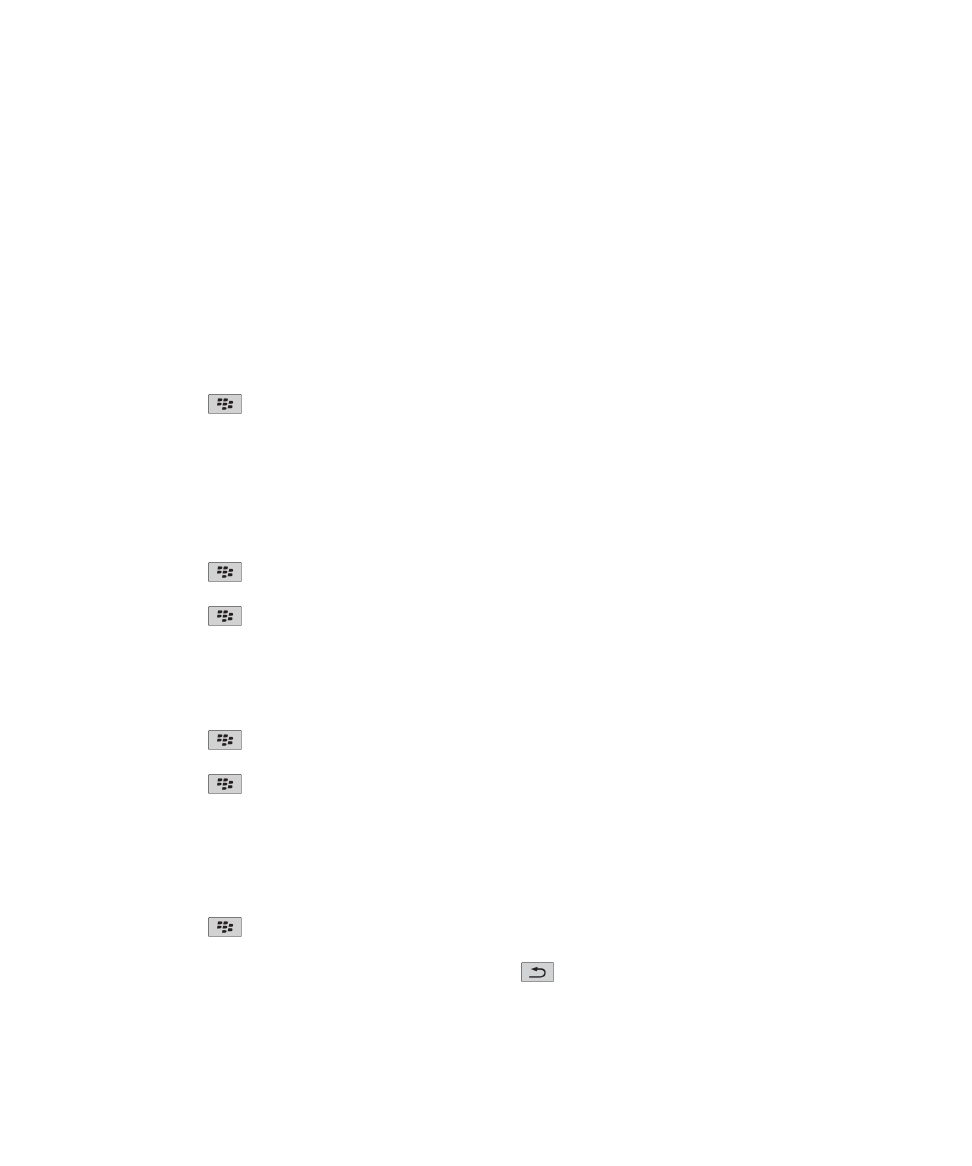
Eigenschappen voor een mediabestand weergeven, 127
Geotagging toepassen op de foto's die u maakt
Met de optie voor geotagging van de camera legt u de geografische informatie vast van de locatie waar u een foto maakt.
1. Klik in het beginscherm op het pictogram Camera.
2. Klik op het pictogram Geotagging onder aan het scherm.
De geotagginggegevens kunnen worden weergegeven in de eigenschappen van het fotobestand.
De autofocusinstelling wijzigen
1. Klik in het beginscherm op het pictogram Camera.
2. Druk op de toets
> Autofocus.
• Klik op Eén opname voor stillevens.
• Klik op Continu voor bewegende onderwerpen.
• Klik op Uit als u autofocus wilt uitschakelen.
Digitale zoom voor de camera uitschakelen
1. Klik in het beginscherm op het pictogram Camera.
2. Druk op de toets
> Opties.
3. Schakel het selectievakje Digitale zoom uit.
4. Druk op de toets
> Opslaan.
Onscherpte verminderen in de foto's die u maakt
Met de optie Beeldstabilisatie vermindert u onscherpte door geringe bewegingen van de camera wanneer u een foto maakt.
1. Klik in het beginscherm op het pictogram Camera.
2. Druk op de toets
> Opties.
3. Schakel het selectievakje Beeldstabilisatie in.
4. Druk op de toets
> Opslaan.
De duur van de voorbeeldweergave wijzigen van de foto's die u maakt
U kunt instellen hoe lang een foto op het scherm blijft staan nadat u de foto hebt gemaakt. U kunt deze optie ook uitschakelen
zodat u meteen nog een foto kunt maken.
1. Klik in het beginscherm op het pictogram Camera.
2. Druk op de toets
> Opties.
• Wijzig de tijd van het veld Voorbeeld afbeelding als u de duur van de voorbeeldweergave wilt wijzigen.
• Als u de foto op het scherm wilt laten staan tot u op de toets
drukt, wijzigt u het veld Voorbeeld afbeelding in
Vasthouden.
• Als u niet wilt dat de foto op het scherm blijft staan, wijzigt u het veld Voorbeeld afbeelding in Uit.
Gebruikershandleiding
Media
133
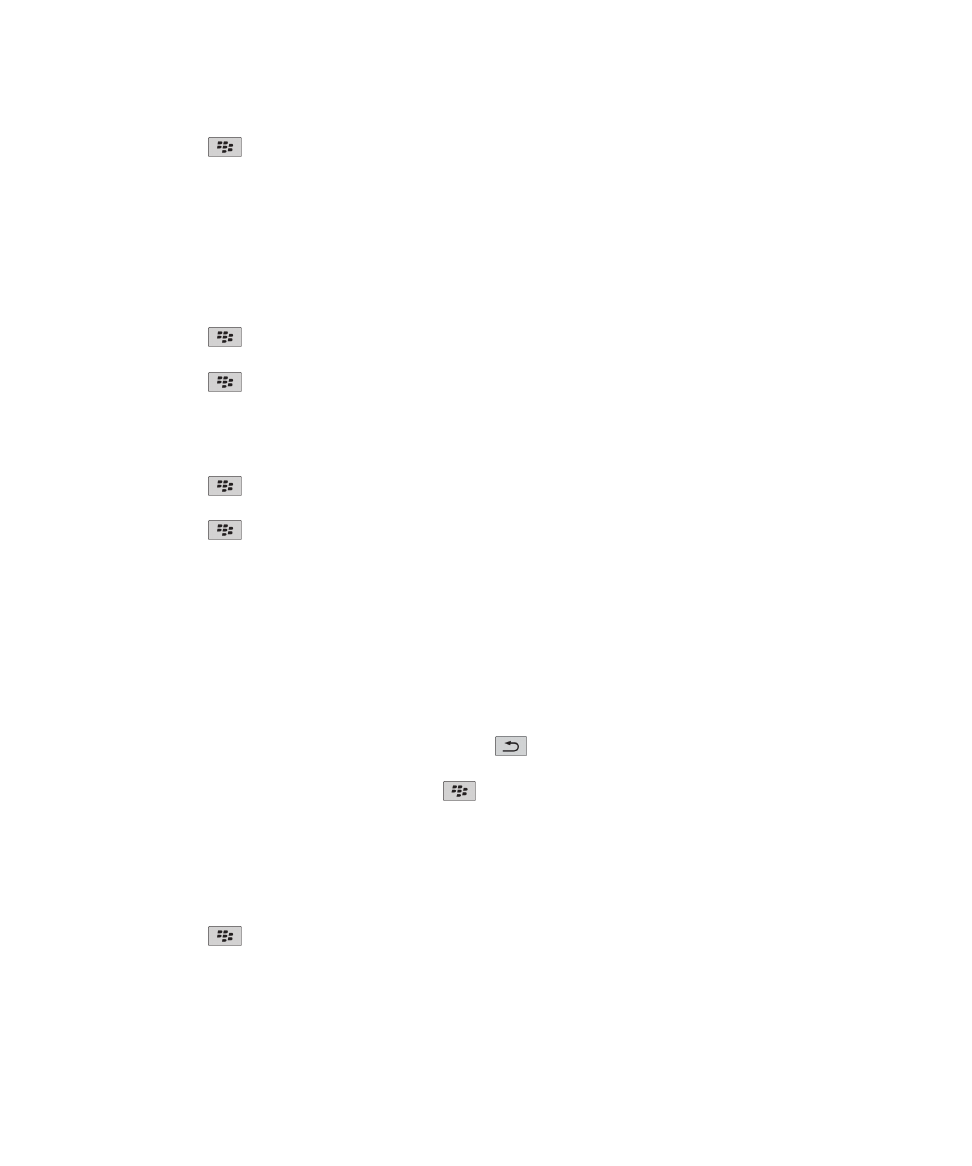
3. Druk op de toets
> Opslaan.
Wijzigen wanneer de camera u waarschuwt over het aantal resterende
foto's
Er wordt een waarschuwing weergegeven wanneer het aantal resterende foto's is afgenomen tot een bepaald aantal. U kunt
het aantal resterende foto's zien in het gedeelte Opslag van het scherm Opties.
1. Klik in het beginscherm op het pictogram Camera.
2. Druk op de toets
> Opties.
3. Wijzig het veld Waarschuwing geven wanneer resterend aantal afbeeldingen is afgenomen tot.
4. Druk op de toets
> Opslaan.
De locatie voor het opslaan van gemaakte foto's wijzigen
1. Klik in het beginscherm op het pictogram Camera.
2. Druk op de toets
> Opties.
3. Wijzig het veld Foto's opslaan.
4. Druk op de toets
> Opslaan.